Videa změnila způsob, jakým jsou informace dodávány a spotřebovávány. Staly se nejvýkonnějším a nejrozšířenějším vzdělávacím formátem pro každého, od studentů po firemní zaměstnance.
V postpandemickém světě čelí zaměstnanci každý den novým výzvám. Školení na pracovišti je nyní důležitější než kdykoli předtím. Prostřednictvím správných školicích videí se správné informace dostanou k zaměstnancům ve správný čas.
Co je to firemní školicí video?
Firemní školicí videa jsou video školicí materiál navržený tak, aby vzdělával zaměstnance poutavým a zajímavým způsobem. Kombinují zvukové a vizuální prvky a vytvářejí pro zaměstnance dokonalý vzdělávací zážitek. Používají se ke školení zaměstnanců na různá témata od firemních zásad až po nejnovější technologické aktualizace.
Proč byste měli vytvářet firemní školicí videa?
Největší výzvou ve firemním vzdělávání je udržení znalostí. V roce 1885 německý vědec Hermann Ebbinghaus objevil Forgetting Curve – vizuální reprezentaci způsobu, jakým se naučené informace v průběhu času vytrácejí.
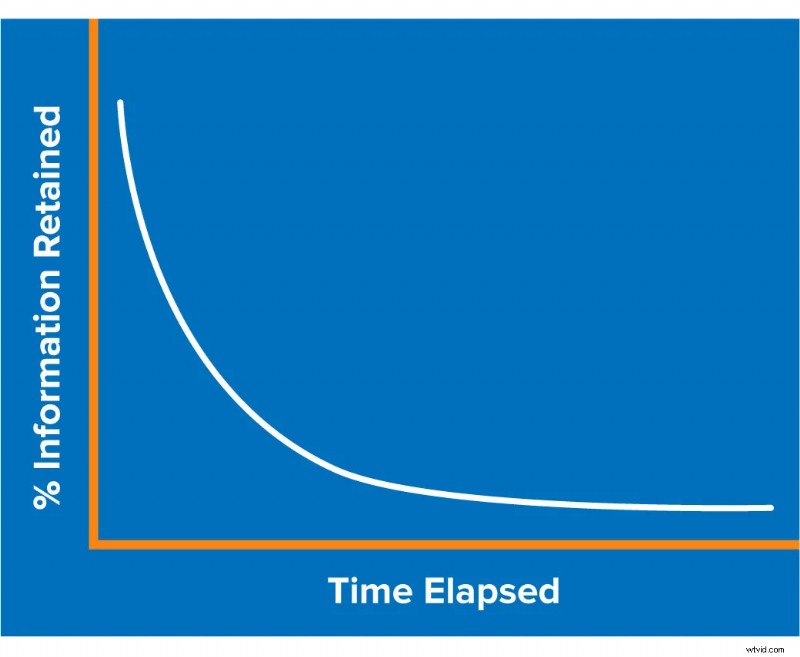
Tato křivka se dosud ukázala jako platná. I v digitální éře je největší výzvou pro odborníky na vzdělávání a rozvoj zajistit, aby si zaměstnanci zapamatovali informace poskytnuté během školicího programu.
Jedním z nejjednodušších a nejúčinnějších způsobů, jak tento problém překonat, jsou videa. Audiovizuální povaha videí pomáhá publiku efektivněji konzumovat a uchovávat informace. 🤗
Firemní školicí videa zvyšují udržení paměti mezi zaměstnanci o více než 90 % ve srovnání s jakýmikoli textovými školicími metodikami.
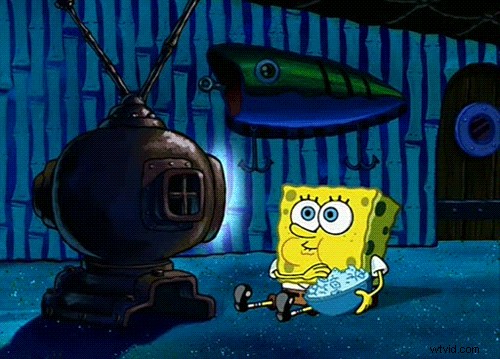
Chcete pro svou společnost vytvořit efektivní firemní školicí video? Zde je pro vás několik hotových šablon. Používejte je |
Typy firemních školicích videí:
Firemní tréninková videa mají mnoho typů. Pojďme diskutovat o několika důležitých:
- Animovaná videa
- vysvětlující videa k tabuli
- živé vysvětlující video
- video s mluvící hlavou
- Videa na obrazovce
- Textové video
- Mikrolearningové video
ANIMOVANÁ VIDEA:
Animovaná videa jsou videa s postavami a vlastnostmi vytvořenými ručně nebo počítačem vytvořenými animacemi. Animovaná videa jsou velmi užitečná při vysvětlování složitých konceptů jednoduchým a poutavým způsobem.
Firemní společnosti z celého světa dávají přednost používání animovaných videí místo živě akčních videí, zejména v situacích, kdy je obtížné představit skutečné lidi.
Vytvořit animovaná videa byl předtím docela zdlouhavý úkol. S příchodem výkonných nástrojů, jako je Animaker, se stal snadným, dostupným a škálovatelným.
Zde je skvělý příklad animovaného videa:
VIDEA VYSVĚTLOVACÍ TABULE:
Vysvětlující video na tabuli je formát vizuálního animovaného vyprávění, který zahrnuje 2D grafiku a ilustrace. Animační videa na tabuli jsou neuvěřitelně účinná pro sdělování složitých nápadů. Použití animace na tabuli může zvýšit pozornost a udržení vašeho publika.
Zaměstnanci rádi sledují vysvětlující videa na tabuli, protože to vytváří nostalgický efekt, když nás vezmou zpět do školy. Snad nejvýraznějším rysem vysvětlovačů tabule je to, že celý příběh je nakreslen na obrazovce. Scénu za scénou zákazníci sledují, jak se příběh vyvíjí. To v divákovi podnítí malou zvědavost, která ho udrží v záběru po celé video.
Zde je skvělý příklad videa s vysvětlením tabule:
ŽIVĚ AKČNÍ VIDEA
Živá akční videa představují skutečné lidi a živá prostředí, která oživí vaše koncepty. Živě akční videa mohou být drahá, pokud používáte skutečné herce a produkční štáb.
Akce a scénář ve videu budou vypadat realisticky. Vizuály a hlasové projevy hladce spolupracují.
Upozorňujeme: V době pandemie je náročné natáčet živá videa kvůli zdravotním a bezpečnostním předpisům. Kromě toho mohou být nedostupné shromažďovací davy a produkční služby.
VIDEA S MLUVÍCÍ HLAVOU
Video s mluvící hlavou je video ve stylu rozhovoru s odborníkem na dané téma, který mluví nebo vysvětluje téma, příběh nebo popisuje produkt, službu nebo událost.
Mluví, jako by mluvili přímo k publiku/posluchačům. Tato videa jsou zvláště účinná, když osoba, která ve videu mluví, je buď odborník na dané téma, nebo influencer.
Vysvětlující videa s mluvící hlavou mají strukturu, která diváka vede z jednoho bodu do druhého, aniž by se cítil nuceně nebo zmrazený.
OBRAZOVKA VIDEA
Screencast je video záznam obrazovky vašeho počítače/notebooku. Screencast videa obecně obsahují zvukové vyprávění. Na rozdíl od snímků obrazovky poskytují screencasty podrobné podrobné vysvětlení procesu potřebného k dosažení výsledku.
Tento typ videa je velmi účinný pro ukázky produktů, videa s návody a školení pod vedením instruktora.
TEXTOVÉ VIDEO
Textová videa využívají ke sdělování informací sílu textové animace. Jsou zvláště užitečné, když obsah videa obsahuje čísla, statistiky atd.
V obchodních scénářích jsou velmi účinné při reprezentaci statistik kampaně/události/prodeje, seznamy výhod produktu atd.
Zde je skvělý příklad textového videa, které vytváří poutavé video s pouhými statistikami a čísly:
MIKROLEAČNÍ VIDEO
Jak název napovídá, mikrolearningová videa jsou dlouhá jen několik sekund. Jsou to krátká, cílená videa navržená tak, aby poskytovala autentickou vzdělávací zkušenost.
Každé výukové video se používá k vysvětlení velmi specifického tématu a shluk takových videí se používá k poskytnutí veškerých informací o školení. Tato malá videa poskytují divákům zážitek z učení, který stojí za to.
Téměř 60 % publika uvedlo, že mikrolearningové video je nejúčinnější, když netrvá déle než 2 minuty.
Jak vytvořit efektivní a poutavá firemní školicí videa
-
Vytvořte skript
Duší každého tréninkového videa je scénář. I když máte vizuální efekty, bez dobrého scénáře vaše video nutně propadne. Než strávíte čas vytvářením videa, je moudré věnovat polovinu svého času vývoji zajímavého a poutavého scénáře.
Skript je jako plán, který vás může vést k vytvoření dokonalého videa. Chcete-li proces vytváření videa ještě zjednodušit, můžete scénář převést na jednoduchý scénář. Nemusíte být umělec, abyste vytvořili storyboard, stačí hrubý náčrt s několika figurkami stickmanů.
2. Vyberte si správného hlasového interpreta
Máte rádi nudné prezentace nebo videa bez hlasů? Ne! Nikdo to nemá rád!
Udělejme to vzrušující a poutavé. Použití hlasových komentářů může přidat skvělé spojení s publikem/zaměstnanci.
To může ovlivnit zaměstnance tím, že vyvolá emoce a poskytne jasnost. Voice-overy se používají k vyplnění mezer v rozhovorech a dokumentech.
Vytvoření voice-overu již není skličující úkol. Na webech jako Fiverr a Upwork můžete najít profesionální hlasové interprety, kteří jsou ochotni vytvořit komentáře pro vaše video za relativně nízkou cenu.
Alternativně se můžete také rozhodnout vytvořit si vlastní hlasové komentáře. Vše, co potřebujete, je mikrofon a prostředí s nízkou hlučností. K přidání komentáře do videa můžete použít jakýkoli editor videa, jako je Animaker nebo dokonce iMovie od společnosti Apple.
3. Vytvořte video
Nyní, když máme základní prvky na místě, je čas video skutečně vytvořit.
Pro účely tohoto blogu si ukážeme, jak jednoduše vytvořit animované firemní školicí video.
Když ve svém videu použijete animace a grafiku, vaši zaměstnanci budou moci koncept snadněji pochopit. Je to proto, že animace přidávají do učení zábavu a lze je snadno zapamatovat.
Chcete začít vytvářet firemní školicí videa pro své zaměstnance? Kliknutím sem získáte bezplatné přizpůsobené demo Animaker . |
Jakmile budete mít svůj vlastní účet Animaker,
Krok 1 :Přihlásit se
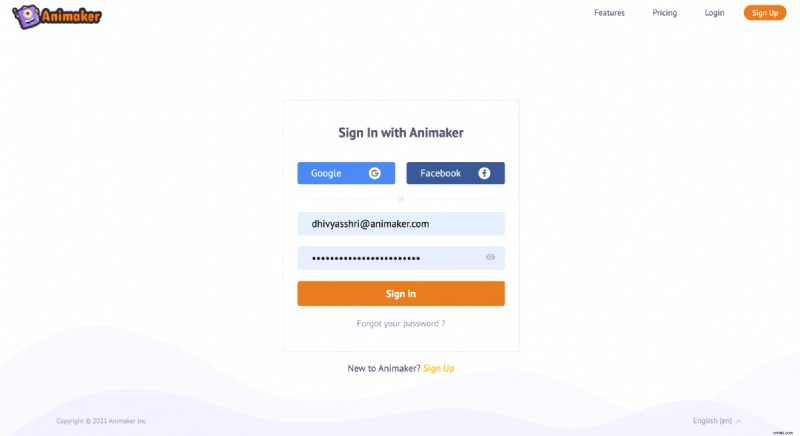
Krok 2 :Dovede vás to na hlavní panel
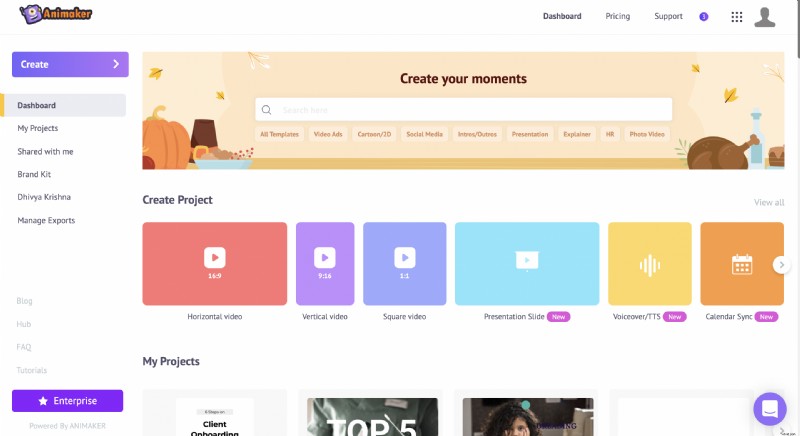
Pokud si nejste jisti zahájením projektu od nuly, nebojte se, držíme vám záda. Nechte naše předpřipravené šablony Animaker udělat práci za vás.
Krok 3 :Šablonu si můžete buď vybrat z tisíce předpřipravených šablon, nebo si ji vytvořit úplně od začátku.
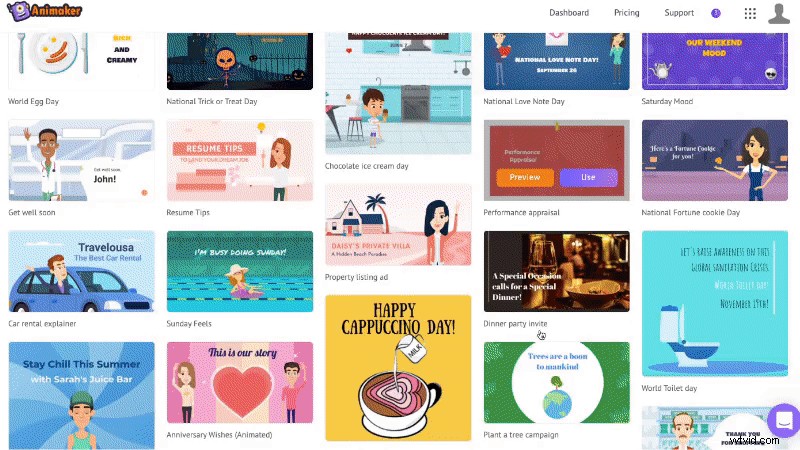
Krok 4 : Vyzkoušejte jednu ze šablon, které zobrazují bezpečnost na pracovišti.
Stačí najet myší na požadovanou šablonu a kliknout na tlačítko „Použít“. Uvidíte nový projekt Animaker s vybranou šablonou.
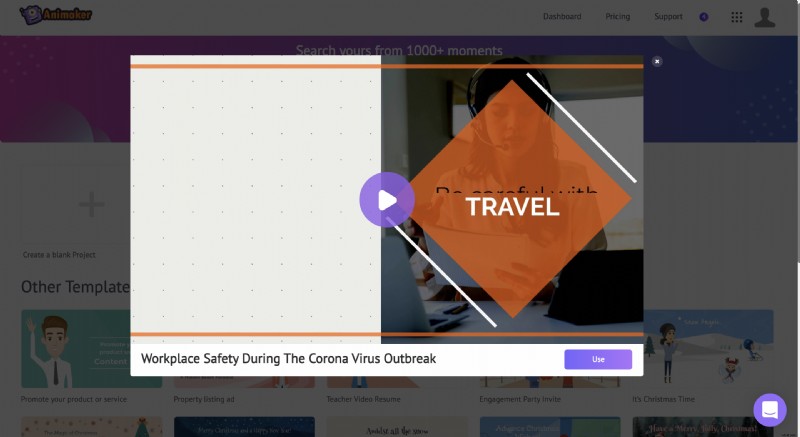
Než se pustíte do vytváření tréninkového videa, dovolte nám, abychom vás seznámili s různými sekcemi aplikace Animaker, aby bylo pro vás snadné porozumět rozhraní a vytvořit si vlastní.
Animaker má 5 sekcí:
- Knihovna
- Pracovní prostor
- Scény
- Panel nabídek
- Časová osa
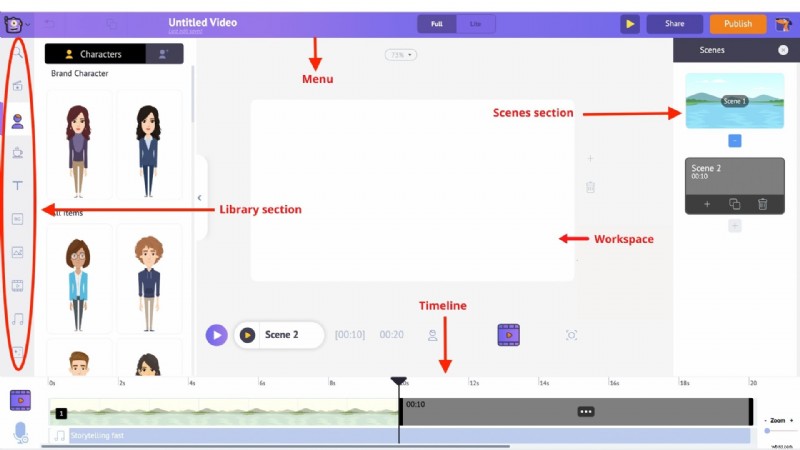
Knihovna – Knihovna aplikace Animaker je místo, kde najdete všechny prostředky potřebné pro vaše video, včetně postav, rekvizit, ikon, zdrojů akcií, hudebních souborů a dalších.
Pracovní prostor – Bílé místo uprostřed se nazývá pracovní prostor. Zde ožije vaše pracovní pomůcka.
Scény – Sekce scén obsahuje všechny různé scény, které jsou součástí videa. Jsou podobné sekci snímků v prezentačních nástrojích.
Panel nabídek – Můžete změnit název videa, přehrát video od začátku, sdílet a publikovat video.
Časová osa – V dolní části obrazovky je časová osa. Existují tři různé časové osy:
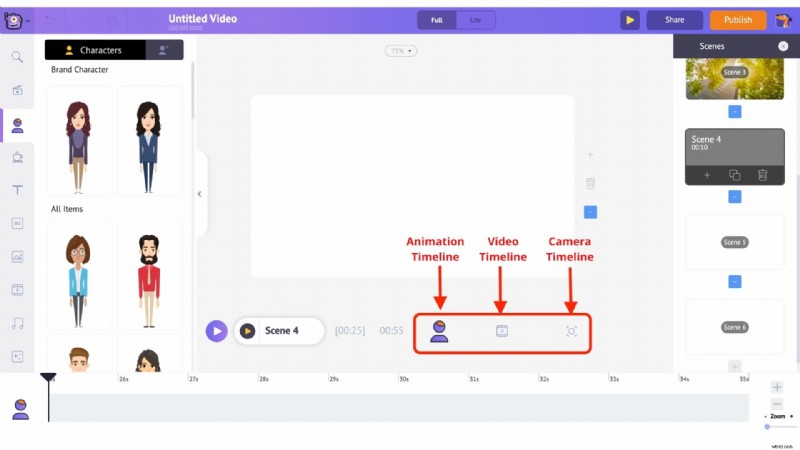
- Časová osa animace :Umožňuje upravit časování vstupu a výstupu jakýchkoli prvků, jako jsou postavy, rekvizity, text, loga, obrázky atd., které jsou přítomné ve videu.
- Časová osa videa :Umožňuje oříznout a upravit hudební a video soubory používané k úpravě videa a hudební stopy.
- Časová osa fotoaparátu :Umožňuje přidat a upravit časování efektů fotoaparátu.
Začínáme!🤩
Krok 5:
Nyní, když jste si zvykli na různé části aplikace, pojďme se ponořit do tvorby videa.
Přestože jste vybrali předpřipravenou šablonu, každý aspekt šablony je nyní zcela přizpůsobitelný. Šablona má tři hlavní aspekty, které musíme upravit
- Text
- Obrázky
- Logo
- Přizpůsobit text
Chcete-li upravit text, vše, co musíte udělat, je dvakrát kliknout na text, který chcete změnit, a zadat nový text. Zde je ukázka:
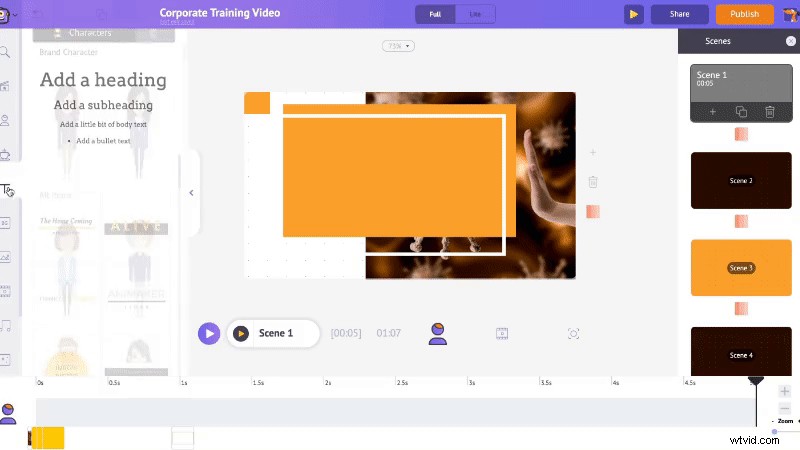
Když kliknete na libovolný text, všimnete si, že se spolu s textem objeví spousta možností.
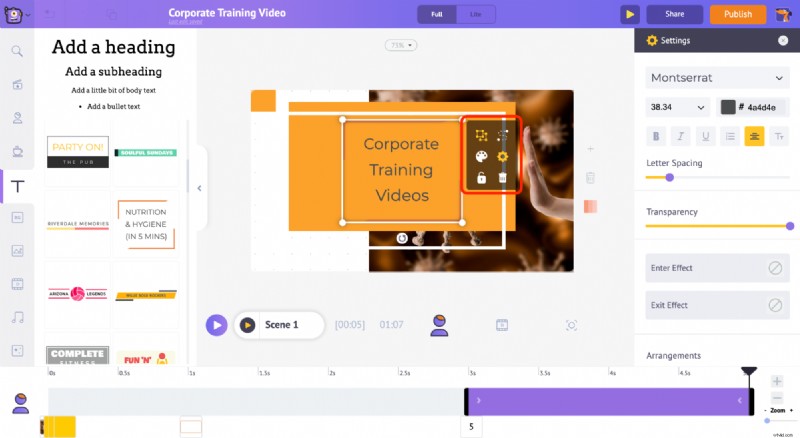
Toto se nazývá nabídka položek . Nabídka položek umožňuje upravit text. Můžete změnit styl písma, velikost písma, barvu písma atd.
(V předpřipravených šablonách budou efekty obvykle již navrženy – vše, co musíte udělat, je buď je použít, nebo je upravit podle potřeby.)
Projděte si snímky a přizpůsobte text které chcete změnit.
- Nahraďte obrázky
Chcete-li nahradit obrázky svými vlastními, musíte obrázek nejprve nahrát.
Klikněte na sekci Nahrát, která je k dispozici v levé dolní části knihovny. Nyní nahrajte obrázek.
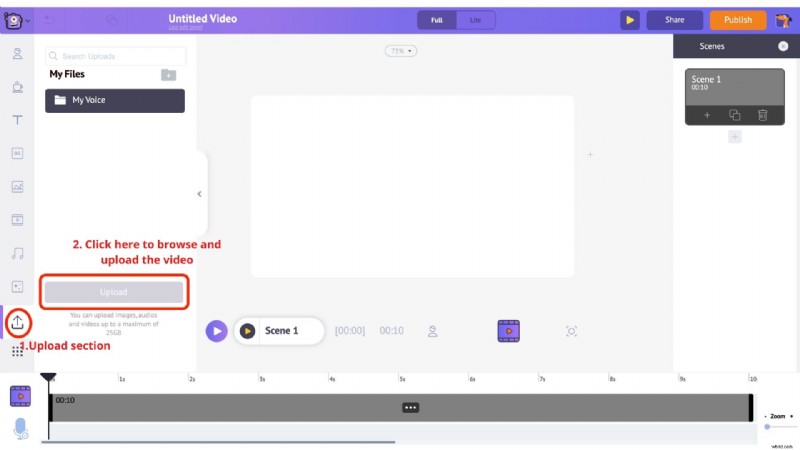
Vaše fotografie bude nahrána do sekce mých souborů.
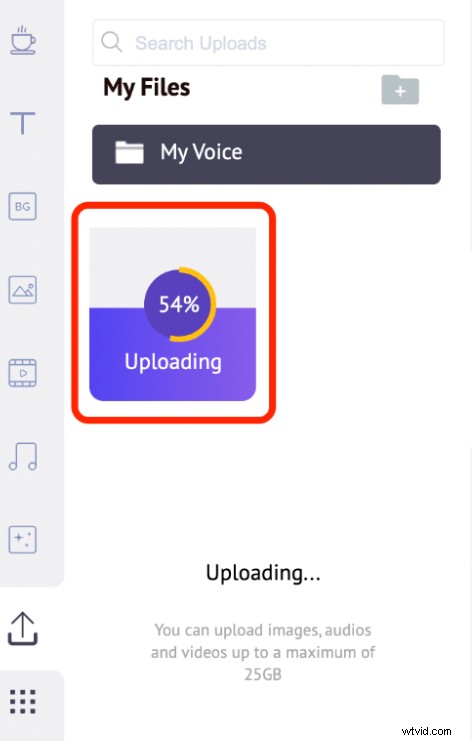
Poté klikněte na obrázek, který chcete nahradit.
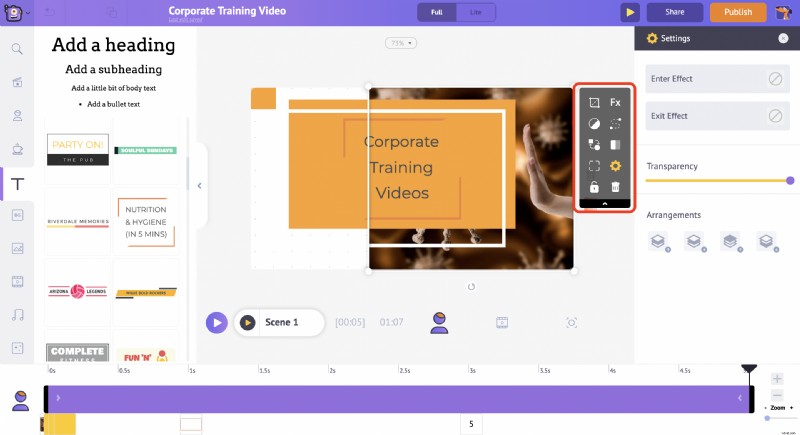
Přejděte do sekce nahrávání a vyberte obrázek, který chcete mít ve svém videu. Klikněte na použít.
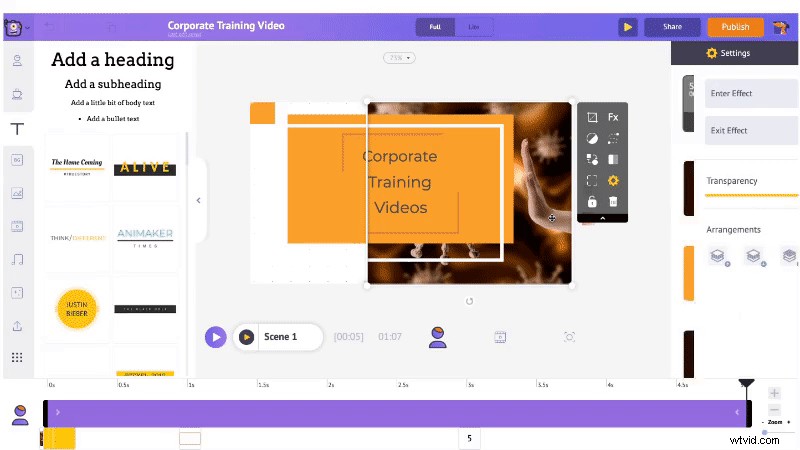
- Přidejte své logo.
Prvním krokem při přidávání loga je jeho nahrání. Nahrání loga je stejné jako nahrání obrázku.
Chcete-li nahrát své logo, postupujte podobně jako výše.
Kliknutím na logo jej přidáte do svého pracovního prostoru. Ujistěte se, že jej umístíte na správnou pozici, abyste svému videu dodali správnou značku, aniž by to narušovalo zážitek diváků.
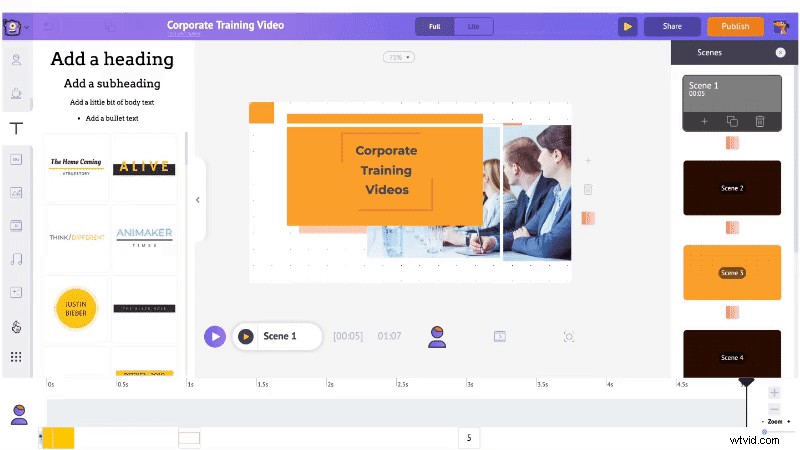
Krok 6:Kontrola
Jakmile je vaše video připraveno, klikněte na tlačítko náhledu pro náhled videa. Dalším krokem je nechat si video zkontrolovat týmem. Proces kolaborativní kontroly může skutečně pomoci zvýšit kvalitu vašeho videa. Chcete-li své video sdílet se svým týmem, vše, co musíte udělat, je kliknout na tlačítko sdílení a zadat jejich e-mail. S Animaker můžete spolupracovat s celým svým týmem a upravovat svá videa společně v reálném čase.
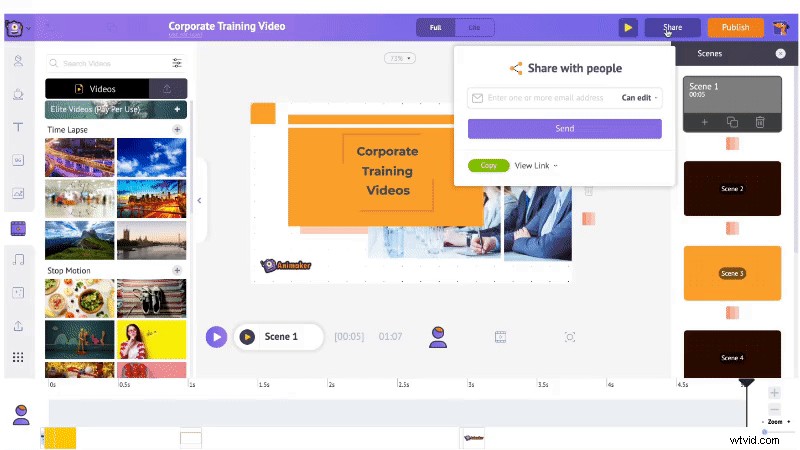
Nyní, když je vaše video připraveno, můžete si je stáhnout. Chcete-li si video stáhnout, přejděte na možnost Publikovat v pravé horní části okna. Klikněte na možnost „Stáhnout video“ a poté stáhněte. A to je vše! 👏
Víte, jak vytvořit úžasná animovaná tréninková videa během okamžiku.
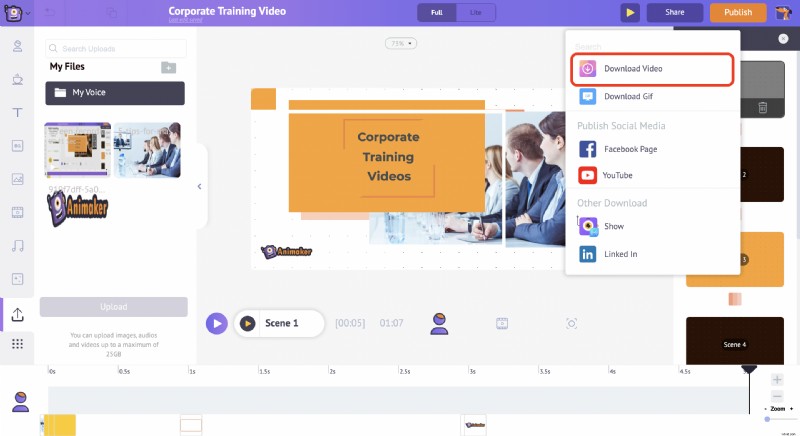
Závěr
Firemní školicí videa velmi efektivně sdělují zaměstnancům požadované informace a zajišťují, aby si je zapamatovali. Vytváření firemních školicích videí ve velkém pro váš podnik je nyní velmi snadné a efektivní. Na co čekáš?
Začněte nyní vytvářet svá firemní školicí videa.
